Maaf Gan yang sering singgah di block saya belum dapat posthingan baru nih hehehehe terpaksa saya bikin posthingan ini aja dulu
Dewasa ini komputer telah digunakan secara meluas oleh berbagai kalangan masyarakat. Hal yang sering menjadi pertanyaan awal adalah bagaimana cara menginstal komputer. Berikut adalah langkah-langkah yang bisa dijadikan pedoman umum untuk menginstalasi program komputer, baik itu untuk install pc maupun install laptop.
Dewasa ini komputer telah digunakan secara meluas oleh berbagai kalangan masyarakat. Hal yang sering menjadi pertanyaan awal adalah bagaimana cara menginstal komputer. Berikut adalah langkah-langkah yang bisa dijadikan pedoman umum untuk menginstalasi program komputer, baik itu untuk install pc maupun install laptop.
- Cek kelengkapan hardware. Apakah komponen komputer atau laptop Anda sudah terakit dengan benar, lengkap, dan memenuhi persyaratan minimal untuk menginstal sistem operasi tertentu. Lebih baik lagi jika perangkat keras pendukung seperti kartu jaringan, printer, scanner, dan sebagainya telah terpasang di komputer sebelum memulai instalasi. Tujuannya agar nantinya sistem operasi dapat otomatis mendeteksi secara dini perangkat-perangkat komputer yang Anda miliki.
- Instal baru (fresh install) atau instal ulang (reinstall)? Pastikan apakah instalasi akan Anda lakukan pada komputer baru yang belum memiliki sistem operasi dan program komputer, atau dilakukan pada komputer yang sebelumnya sudah memiliki sistem operasi plus program aplikasi dan data-datanya. Proses instal menjadi lebih mudah dan cepat jika dilakukan pada komputer baru. Jika yang akan Anda lakukan adalah instal ulang (karena sistem operasi sebelumnya sudah bermasalah atau ingin berganti sistem operasi lain), maka pastikan data-data file dokumen, gambar, foto, film, dan sebagainya yang telah Anda miliki sudah Anda backup dalam keping CD, flash disk, atau minimal berada di lokasi yang berbeda dengan partisi harddisk untuk instalasi nantinya.
- Tentukan sistem operasi yang akan Anda instal ke komputer. Apakah Anda akan menginstal OS Windows XP (Windows terpopuler), Windows 7 (Windows terbaru), atau menginstal Ubuntu Linux (sistem operasi gratis/opensource). Jika ingin menginstal Windows, pastikan Anda telah menyiapkan CD original dari Windows yang Anda beli, termasuk mencatat nomor seri yang harus diisikan saat proses install komputer berjalan. Anda bisa mempertimbangkan menggunakan sistem operasi Ubuntu karena bersifat gratis dan lengkap dengan program aplikasi pendukungnya. Jika komputer Anda tidak memiliki drive CD/DVD (misalnya netbook biasanya tidak memiliki piranti ini), maka pertimbangkan apakah Anda perlu membeli/meminjam drive CD/DVD eksternal atau menggunakan flashdisk sebagai sumber instalasinya. Adapun cara mempersiapkan file installer sistem operasi di keping flashdisk mungkin akan dibahas di posting tersendiri.
- Persiapkan cd driver. Nantinya, setelah sistem operasi terinstal ke komputer, kemungkinan tampilan layar komputer belum optimal, suara tidak terdengar, printer belum bisa dipakai, dan sebagainya. Anda akan memerlukan CD atau disket driver untuk menginstal driver VGA dan sound card, driver printer, serta driver piranti tambahan lainnya. Jika Anda tidak memilikinya, Anda bisa mendownloadnya di situs internet produsen hardware terkait atau mencari alternatifnya dengan menggunakan mesin pencari.
- Sediakan software dan program aplikasi komputer yang Anda perlukan. Misalnya, selain sistem operasi, Anda akan membutuhkan program office, software desain grafis, antivirus, aplikasi bantu untuk akses internet, game favorit, dan tool perawatan sistem komputer. Jika Anda menggunakan OS Ubuntu Linux, kemungkinan semua sudah tersedia dan Anda bisa melewatkan tahapan ini.
- Tambahkan program lain sesuai kebutuhan. Seiring berjalannya waktu, Anda mungkin juga ingin mengetahui cara menginstal font, memasang flash player, PDR reader, bahkan memerlukan instalasi tool pengembangan seperti XAMPP untuk merancang website. Teknik-teknik instalasinya perlu Anda pahami dan Anda kuasai.
- Buang software yang tidak diperlukan. Pastikan Anda bisa membuang instalasi (uninstall) program-program yang telah Anda install sebelumnya. Kemungkinan, beberapa software yang pernah Anda instal atau tanpa sengaja turut terinstal ternyata tidak Anda butuhkan atau bahkan tidak pernah Anda pakai. Dengan membuang program yang tidak diperlukan, selain akan memperbesar ruang kosong harddisk juga akan mempercepat kinerja komputer Anda.
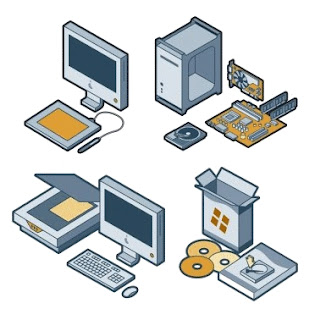
Tidak ada komentar:
Posting Komentar